So installieren Sie OwnCloud 10 auf Fedora 34/33
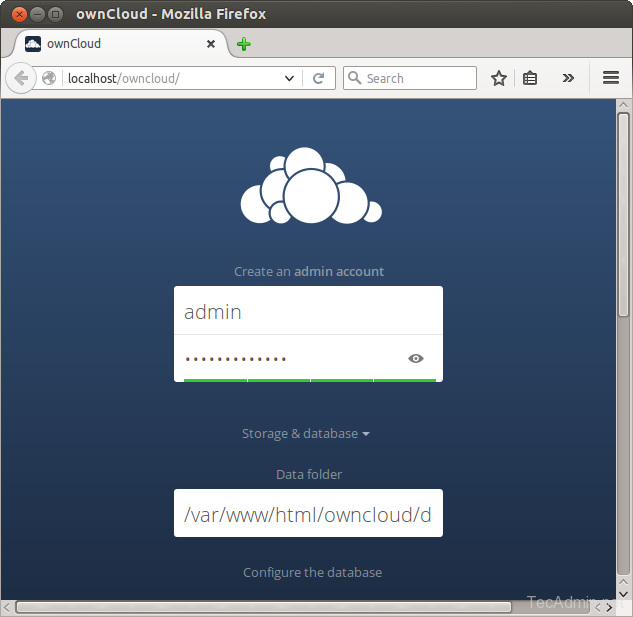
- 1920
- 74
- Madleen Vater
Owncloud Bietet Datenzugriff mithilfe der Weboberfläche. Es bietet auch Optionen zum Synchronisieren und Teilen über Geräte-alles unter Ihrer Kontrolle. Mithilfe von OwnCloud können wir problemlos Beschränkungen in der Datei (ACLS) pro Benutzer implementieren. OwnCloud bietet seinen Desktop -Clients (Windows, Mac, Linux) sowie mobile Apps (Android und iPhone), um unsere Daten auf Ihrem Gerät synchronisieren zu lassen.
In diesem Tutorial können Sie OwnCloud 10 unter Fedora 31/30/29/28 Linux Systems installieren.
Schritt 1 - Lampe einrichten
Vor der Installation müssen wir zunächst einen laufenden Lampenserver einrichten. Wenn Sie bereits den Lampenstapel ausgeführt haben.
Apache installieren
sudo dnf install httpd sudo systemctl aktivieren httpd.Service sudo systemctl starten httpd.Service
Mariadb installieren
sudo dnf install mariadb-server sudo systemctl aktivieren mariadb.Service sudo systemctl starten mariadb.Service/usr/bin/mysql_secure_installation
PHP installieren
Sudo DNF Installieren Sie PHP PHP-COMMON PHP-MYSQLND PHP-XML PHP-JSON PHP-GD PHP-MBRING Sudo Systemctl Neustart HTTPD neu
Schritt 2 - OwnCloud Archiv herunterladen
Lassen Sie uns nach erfolgreicher Konfiguration von LAMP -Server auf Ihrem System die neueste OwnCloud von seiner offiziellen Website herunterladen.
CD/var/www/html wGet https: // herunterladen.Owncloud.Org/Community/OwnCloud-10.8.0.Teer.BZ2
Extrahieren Sie nun heruntergeladenes Archiv unter Website -Dokumentroot und Einrichten geeigneter Berechtigungen für Dateien und Verzeichnisse.
TAR XJF OwnCloud-10.8.0.Teer.BZ2 Chown -r Apache.Apache OwnCloud Chmod -r 755 Owncloud
Entfernen Sie nun die Archivdatei.
RM -f OwnCloud -10.8.0.Teer.BZ2
Schritt 4 - Erstellen Sie die MySQL -Datenbank und der Benutzer
Lassen Sie uns nach dem Extrahieren von Code eine MySQL -Datenbank und ein Benutzerkonto zum Konfigurieren von OwnCloud erstellen. Verwenden Sie den folgenden Befehlssatz, um sich beim MySQL -Server anzumelden und eine Datenbank und einen Benutzer zu erstellen.
MySQL -U Root -P Eingießen Sie Passwort: MySQL> Database OwnCloud erstellen; MySQL> Geben Sie alle auf owncloud zu.* zu 'ownCloud'@'localhost' identifiziert von '_password_'; MySQL> Flush -Privilegien; MySQL> Hör
Schritt 5 - Installieren Sie OwnCloud mit dem Webinstallationsprogramm
Greifen Sie nun auf das OwnCloud -Verzeichnis im Webbrowser wie unten zu. Ändern Sie Lokalhost in Ihre Server -IP -Adresse oder Domänenname.
http: // localhost/owncloud/
Geben Sie neue Admin -Anmeldeinformationen ein, um ein Administratorkonto zu erstellen und den Speicherort des Datenordners anzugeben.
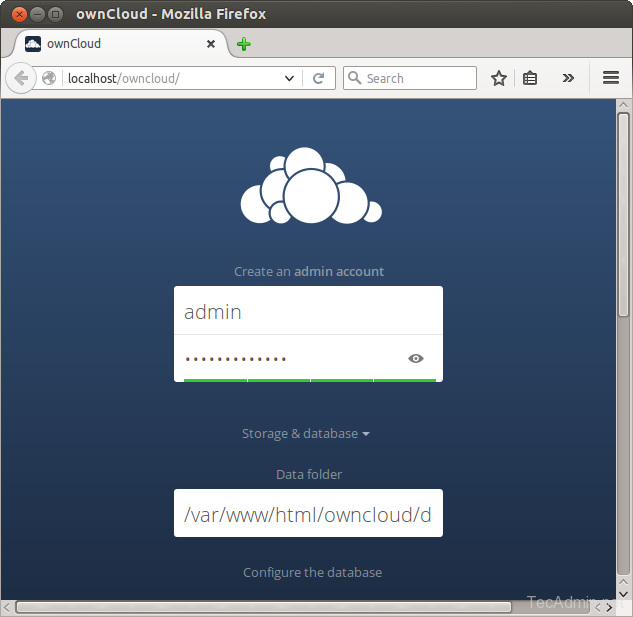
Schieben Sie nun Ihre Seite nach unten, geben Sie die Datenbank -Anmeldeinformationen ein und klicken Sie auf Setup beenden.

Nach dem Abschluss des Setups erhalten Sie das Admin -Dashboard. Wo Sie Benutzer erstellen können, haben Gruppen ihnen Berechtigungen zugewiesen, usw.
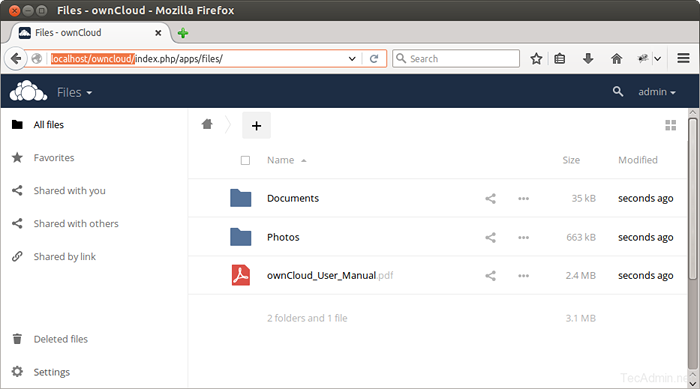
- « So installieren Sie Wein 7.0 auf Debian 10 (Buster)
- So installieren Sie Memcached auf Fedora 35/34/33 »

